Amministrazione - Extra
Imposta gli extra e i servizi che possono essere aggiunti alle richieste di prenotazione. Può essere utilizzato per creare qualsiasi tipo di amenità, servizio, ecc. che si desidera aggiungere a una richiesta di prenotazione, con o senza prezzo.
È necessario selezionare gli extra e i servizi che si desidera utilizzare nelle impostazioni del calendario. Gli stessi servizi extra possono essere utilizzati in un numero illimitato di calendari.
Per impostazione predefinita, viene creato un extra chiamato People, che gestisce il numero di adulti e bambini in una prenotazione.
Aggiungi extra e servizi
- Passo 1 - Cliccare il pulsante "più" per aggiungere nuovi extra e servizi
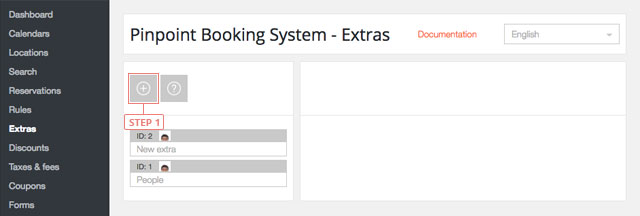
Dopo aver cliccato il pulsante, gli extra appariranno nella lista sottostante.
Impostare gli extra e i dati dei servizi
- Passo 1 - Cliccare il pulsante degli extra nell'elenco per visualizzare le impostazioni degli extra.
- Campo 2 - Cambia il nome degli extra e dei servizi.
- Campo 3 - Selezionare la lingua per gli extra e i servizi.
- Passo 4 - Fare clic sul pulsante più per aggiungere un nuovo gruppo extra.
- Passo 5 - Cancellare i dati correnti degli extra.
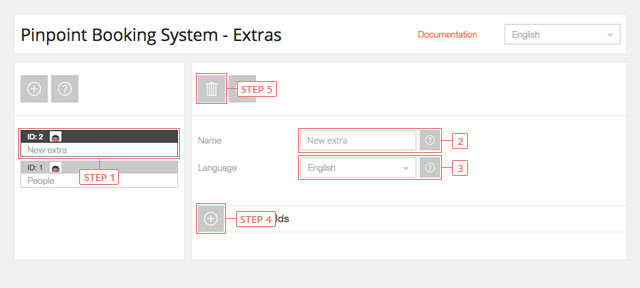
Dopo aver cliccato sul pulsante "Aggiungi", sotto di esso apparirà la voce di sconto.
Impostare campi extra
- Pulsante 1 - Fare clic per nascondere le impostazioni.
- Pulsante 2 - Cliccare per cancellare il campo Extra.
- Pulsante 3 - Fare clic e trascinare per ordinare i campi Extra.
- Campo 4 - Cambiare il nome del gruppo Extra.
- Campo 5 - Disabilitato è il valore predefinito. Abilitarlo se si desidera selezionare più opzioni dal gruppo Extra.
- Campo 6 - Disabilitato è il valore predefinito. Abilitatelo se volete essere obbligatoriamente una selezione da questo gruppo Extra.
- Campo 7 - Abilitato è il valore predefinito. Disattivare se non si desidera moltiplicare gli Extra da moltiplicare con il numero di voci prenotate nel calendario di front-end.
- Passo 8 - Cliccate sul pulsante per aggiungere un elemento al vostro gruppo Extra.

Impostare un nuovo elemento
- Campo 1 - Cambiare l'etichetta per il nuovo articolo.
- Campo 2 - Selezionare il tipo di operazione che si desidera applicare.
- Campo 3 - Impostare il prezzo per l'articolo.
- Campo 4 - Selezionare il tipo di prezzo: Fisso o percentuale.
- Campo 5 - Selezionare come applicare il prezzo: Una volta o al giorno/ora.
- Campo 6 - Impostato come predefinito
- Pulsante 7 - Cancellare la voce.
- Pulsante 8 - Cliccare e trascinare per ordinare le voci extra
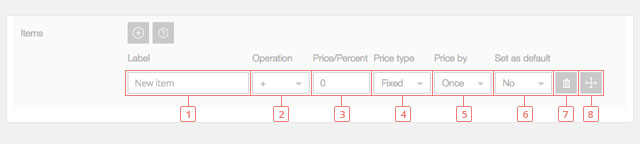
Informazioni importanti: La selezione della sezione Extra non sottrae la disponibilità dal numero totale disponibile di una selezione di giorni/ora.